Lasketun kentän lisääminen Excelin pivot-taulukkoon

Tutustu, kuinka voit lisätä lasketun kentän Excelin pivot-taulukkoon ja laskea myynnistä syntyviä palkkioita tehokkaasti.
Word 2013 -asiakirjoissasi olevat kirjoitus- ja kielioppivirheet voivat jättää yleisöön huonon vaikutelman ja aiheuttaa asiakkaiden, työpaikkojen ja mahdollisuuksien menetyksiä. Onneksi Word voi auttaa sinua löytämään ja korjaamaan nämä virheet ennen kuin kukaan näkee asiakirjasi.
Word tarkistaa oikeinkirjoituksen ja kieliopin automaattisesti kirjoittaessasi. Aaltoilevat punaiset alleviivaukset osoittavat mahdollisia kirjoitusvirheitä ja aaltoilevat siniset alleviivaukset osoittavat mahdollisia kielioppivirheitä. Voit korjata jonkin näistä virheistä lennossa napsauttamalla alleviivattua tekstiä hiiren kakkospainikkeella ja valitsemalla pikakorjauksen pikavalikosta.
Voit myös suorittaa Wordin täydellisen oikeinkirjoitus- ja kielioppiominaisuuden tarkistaaksesi koko asiakirjan kerralla. Jokainen mahdollinen virhe ilmestyy yksitellen valintaikkunaan, ja napsautat painikkeita päättääksesi, kuinka kukin niistä käsitellään.
Yksi vaihtoehdoista käsiteltäessä mahdollisesti väärin kirjoitettua sanaa on lisätä sana sanakirjaan, jotta sitä ei merkitä väärin kirjoitetuksi missään asiakirjassa tulevissa oikeinkirjoituksen tarkistuksissa. Sanakirjatiedosto on yhteinen kaikille Office-sovelluksille, joten Wordissa sanakirjaan lisäämiäsi sanoja ei enää merkitä väärin kirjoitetuiksi Excelissä, PowerPointissa tai Outlookissa.
Wordissa on vankempi ja tehokkaampi oikeinkirjoitus- ja kielioppiominaisuus kuin muissa Office-sovelluksissa, mutta niillä kaikilla on samanlaiset toiminnot. Siksi, kun olet oppinut tarkistamaan oikeinkirjoituksen ja kieliopin Wordissa, voit tehdä sen myös muissa Office-sovelluksissa.
Avaa kirjoitettu asiakirja Wordissa.
Napsauta hiiren kakkospainikkeella väärin kirjoitettua sanaa, jonka alla on punaiset aaltoviivat.
Tässä esimerkissä napsauta, eerors ja valitse näkyviin tulevasta pikavalikosta oikea kirjoitusasu, virheet .
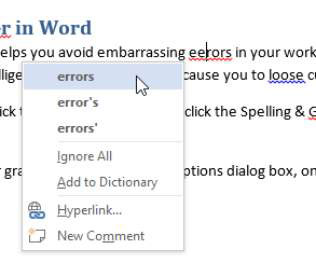
Siirrä lisäyskohta napsauttamalla asiakirjan alkua ja valitse sitten Tarkista → Oikeinkirjoitus ja kielioppi.
Oikeinkirjoitus ja kielioppi -tehtäväruutu avautuu, ja esimerkin ensimmäinen virhe (Kielioppi) on korostettuna.
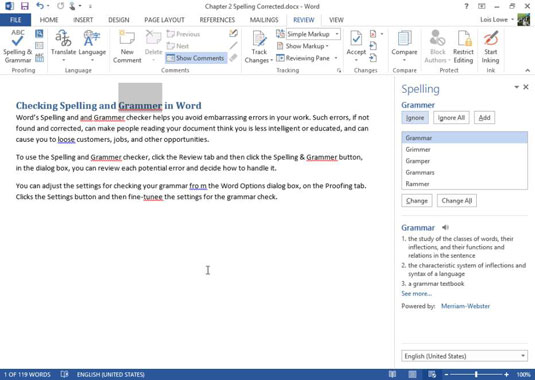
Napsauta Muuta kaikki -painiketta muuttaa kaikki esiintymät Grammer ja kieliopin .
Seuraava löydetty virhe on kaksoissana: ja ja .
Napsauta Poista poistaaksesi yhden ja esiintymistä .
Seuraava löydetty virhe on mahdollinen kielioppialue: oikeinkirjoituksen isot kirjaimet. Tässä tapauksessa isot kirjaimet ovat oikein.
Napsauta Ohita-painiketta ohittaaksesi oikein kirjoitetun sanan.
Seuraavana virhe löydettyjen väärinkäytöstä menettää kuin löysä.
7 . Napsauta Muuta-painiketta vaihtaaksesi oikeaan sanaan.
Seuraava löydetty virhe on ylimääräinen välilyönti sanassa from.
Napsauta Muuta-painiketta poistaaksesi ylimääräisen tilan.
Seuraavana virhe on kirjoitusvirhe vireessä kuin tunee.
Napsauta Muuta-painiketta korjataksesi oikeinkirjoituksen.
Näyttöön tulee valintaikkuna, joka ilmoittaa, että oikeinkirjoituksen tarkistus on valmis.
Napsauta OK ja tallenna työsi.
Tutustu, kuinka voit lisätä lasketun kentän Excelin pivot-taulukkoon ja laskea myynnistä syntyviä palkkioita tehokkaasti.
Opi käyttämään Microsoft Teamsia: verkkopohjaista sovellusta, asiakkaana kannettavalla tietokoneella tai pöytätietokoneella tai Teams-mobiilisovellusta älypuhelimella tai tabletilla.
Kuinka estää Microsoft Wordia avaamasta tiedostoja vain luku -tilassa Windowsissa Microsoft Word avaa tiedostot vain luku -tilassa, jolloin niiden muokkaaminen on mahdotonta? Älä huoli, menetelmät ovat alla
Virheiden korjaaminen virheellisten Microsoft Word -asiakirjojen tulostuksessa. Virheet tulostettaessa Word-asiakirjoja, joissa on muuttuneet fontit, sotkuiset kappaleet, puuttuva teksti tai kadonnut sisältö ovat melko yleisiä. Älä kuitenkaan
Jos olet piirtänyt PowerPoint-dioihin esityksen aikana kynää tai korostuskynää, voit tallentaa piirustukset seuraavaa esitystä varten tai poistaa ne, jotta seuraavan kerran näytät ne. Aloitat puhtailla PowerPoint-dioilla. Pyyhi kynä- ja korostuskynäpiirrokset noudattamalla näitä ohjeita: Pyyhi rivit yksi kerrallaan […]
Tyylikirjasto sisältää CSS-tiedostoja, Extensible Stylesheet Language (XSL) -tiedostoja ja kuvia, joita käyttävät ennalta määritetyt sivupohjat, sivuasettelut ja säätimet SharePoint 2010:ssä. CSS-tiedostojen etsiminen julkaisusivuston tyylikirjastosta: Valitse Sivuston toiminnot→ Näytä Kaikki sivuston sisältö. Sivuston sisältö tulee näkyviin. Style-kirjasto sijaitsee […]
Älä hukuta yleisöäsi jättimäisillä numeroilla. Microsoft Excelissä voit parantaa koontinäyttöjesi ja raporttiesi luettavuutta muotoilemalla numerot näyttämään tuhansia tai miljoonia.
Opi käyttämään SharePointin sosiaalisen verkostoitumisen työkaluja, joiden avulla yksilöt ja ryhmät voivat kommunikoida, tehdä yhteistyötä, jakaa ja pitää yhteyttä.
Juliaanisia päivämääriä käytetään usein valmistusympäristöissä aikaleimana ja pikaviitteenä eränumerolle. Tämän tyyppisen päivämääräkoodauksen avulla jälleenmyyjät, kuluttajat ja huoltoedustajat voivat tunnistaa tuotteen valmistusajankohdan ja siten tuotteen iän. Julian-päivämääriä käytetään myös ohjelmoinnissa, armeijassa ja tähtitiedessä. Erilainen […]
Voit luoda verkkosovelluksen Access 2016:ssa. Mikä verkkosovellus sitten on? No, verkko tarkoittaa, että se on verkossa, ja sovellus on vain lyhenne sanoista "sovellus". Mukautettu verkkosovellus on online-tietokantasovellus, jota käytetään pilvestä selaimen avulla. Rakennat ja ylläpidät verkkosovellusta työpöytäversiossa […]








